Deshabilite «Sitios principales» en Safari para Mac OS X.
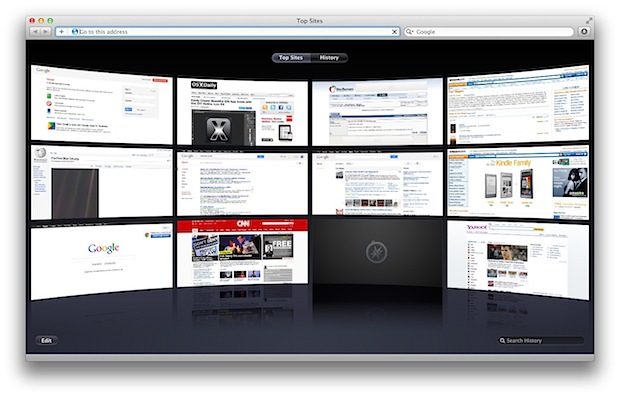
Las nuevas ventanas y pestañas en Safari muestran por defecto una cuadrícula de 3 × 4 de «Sitios principales», que representan los sitios web que visita con mayor frecuencia con Safari. Esto puede ser una buena página de inicio, pero a veces mostrará sitios que no desea mostrar y también puede ralentizar Safari en computadoras más antiguas.
Le mostraremos cómo desactivar los sitios principales en Safari ocultándolos por completo, y también cómo restablecer las vistas previas en la función.
Para aquellos que usan Safari como su navegador predeterminado, pueden acelerarlo y evitar cualquier potencial embarazoso al deshabilitar «Mejores sitios» para que no aparezcan en nuevas ventanas y pestañas.
Cómo ocultar y eliminar «Sitios principales» de Safari
Esto ocultará por completo la función Sitios principales cuando se inicie Safari o cuando se abra una nueva ventana.
- Arrastra hacia abajo el menú de Safari y elige «Preferencias».
- En la pestaña «General», busque «Nuevas ventanas abiertas con:» y elija «Inicio» o cualquier opción que no sea Sitios principales.
- Directamente debajo, busque «Nuevas pestañas abiertas con:» y elija «Página en blanco» o cualquier otra opción que no sea Sitios principales.
- Cerrar de Preferencias
Si desea que Safari sea lo más rápido posible, elija «Página en blanco» como ambas opciones, aunque ciertamente no nos quejamos si establece https://osxdaily.com como su página de inicio, porque sabemos que es su nuevo sitio web favorito. , ¿derecho?

Ahora, para verificar si Top Sites ya no está allí, continúe y abra una nueva pestaña o ventana en Safari para confirmar que se ha realizado el cambio.
Eliminar imágenes y vistas previas de «Sitios principales» existentes en Safari
Para eliminar todas las vistas previas e imágenes de los sitios principales existentes, puede restablecer la función:
- Arrastra hacia abajo el menú «Safari» y elige «Restablecer Safari».
- Asegúrese de que «Restablecer sitios principales» esté seleccionado, luego haga clic en «Restablecer»
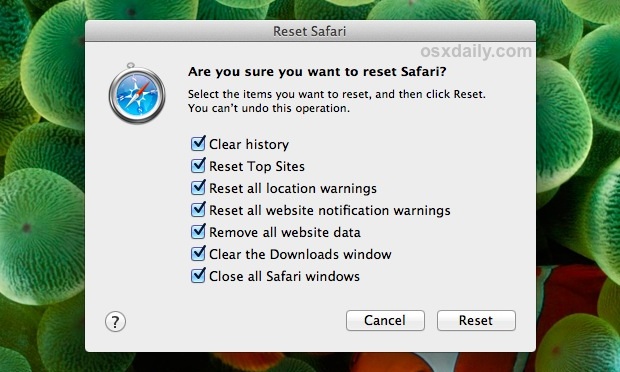
Ahora, si alguien activara los sitios principales, los sitios existentes no se incluirían en la lista.
Sin embargo, siempre puede recuperar y ver los «Sitios principales» seleccionándolos en el mismo panel de preferencias de Safari.
Esto funciona igual en Safari para Mac OS X y Windows.
